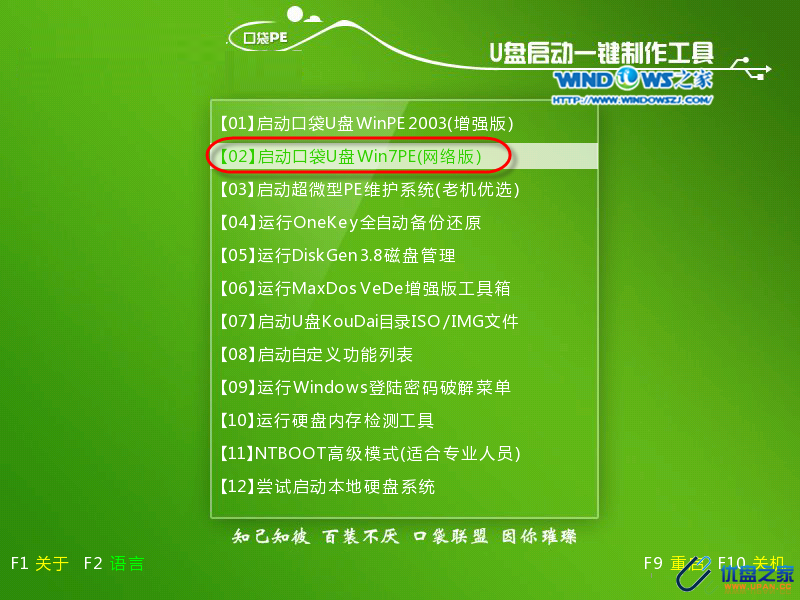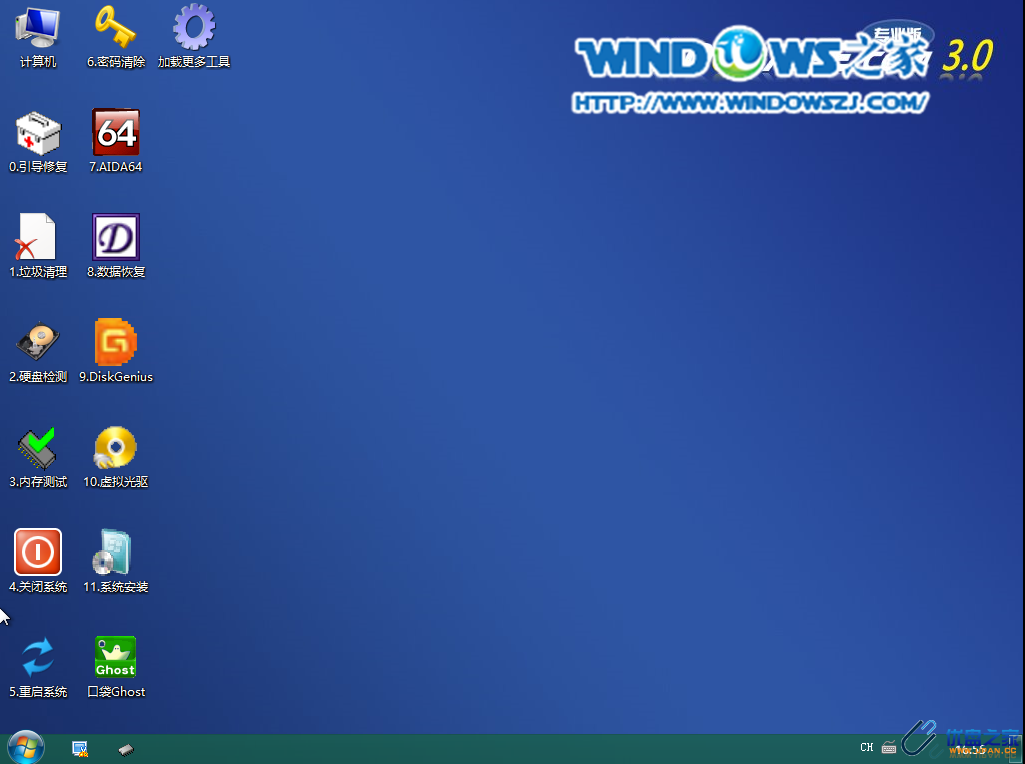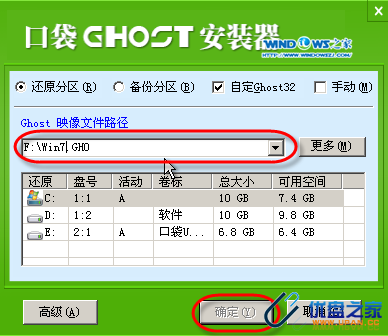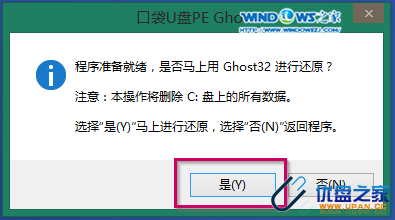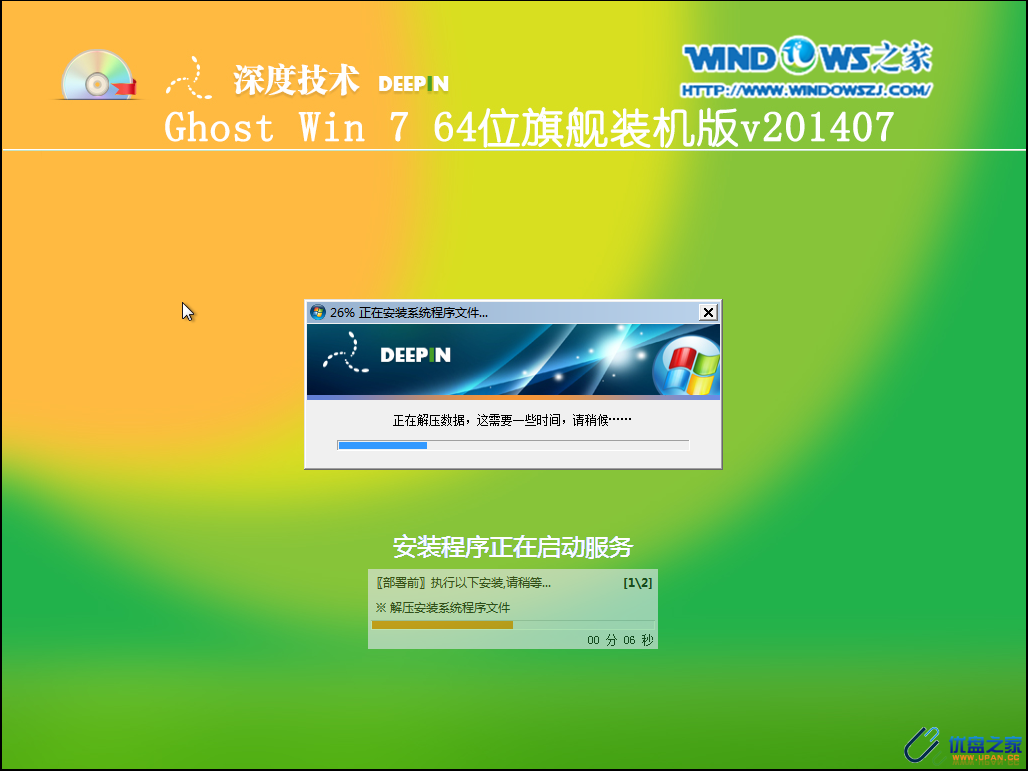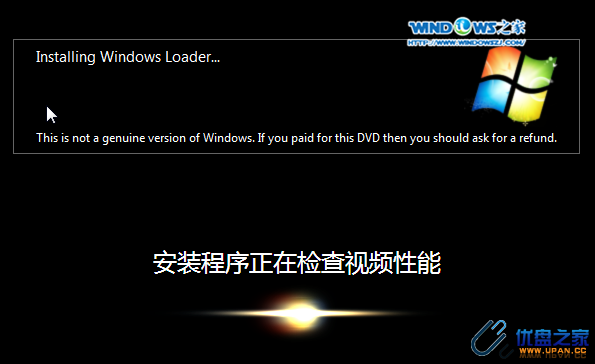用u盘装win7系统
有很多win7用户问小编,如何用U盘装win7系统呢?首先我们先将U盘制作成启动盘,然后再装windows系统,下面就和小编来探讨一下“如何用u盘装win7系统”的方法吧! 优盘之家
一:前提准备 www.upan.cc
1、一个U盘(里面制作好U盘启动盘)
2、对BIOS设置U盘为第一启动项
1、在口袋PE U盘界面上提供了12大类选项,我们可以使用键盘上的“上、下”键来调整进入,我们这里选择第二项“启动口袋U盘Window8PE维护系统 ”,进入Win8 PE。如图1所示:
2、进入win8PE界面后,我们选择“口袋ghost”工具来实现U盘装win7系统,双击打开。如图2所示:
3、口袋Ghost安装器会自动识别U盘装系统时所需的GHOST映像路径,选择完成后选择您所需要安装系统的盘符,一般默认选择C盘,点击确定即可。如图3所示:
4、点击“是”,如图4所示: 优盘之家
5、这时Ghost 32就开始自动U盘装Win7系统了。如图5所示: www.upan.cc
6、因为是完全自动进行安装的,所以安装过程相关顺序这里不做一一解释。我们耐心等待U盘装win7系统完成即可。如图所示: 优盘之家
7、完成安装后,win7系统就安装好了。如图9所示:
好了,以上就是关于如何用u盘装win7系统的解决方法
用u盘装win7系统:http://www.upan.cc/boot/ZhuangXiTong/6867.html